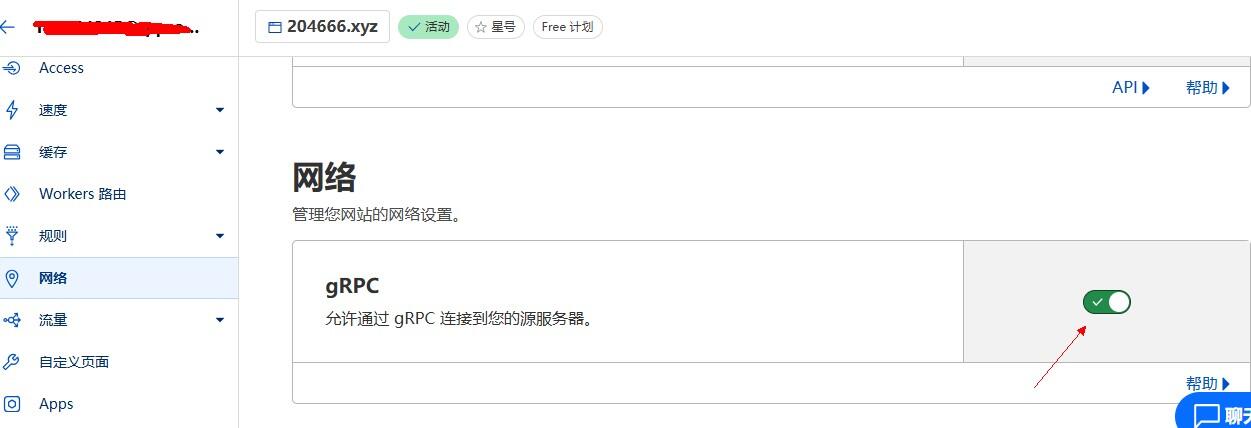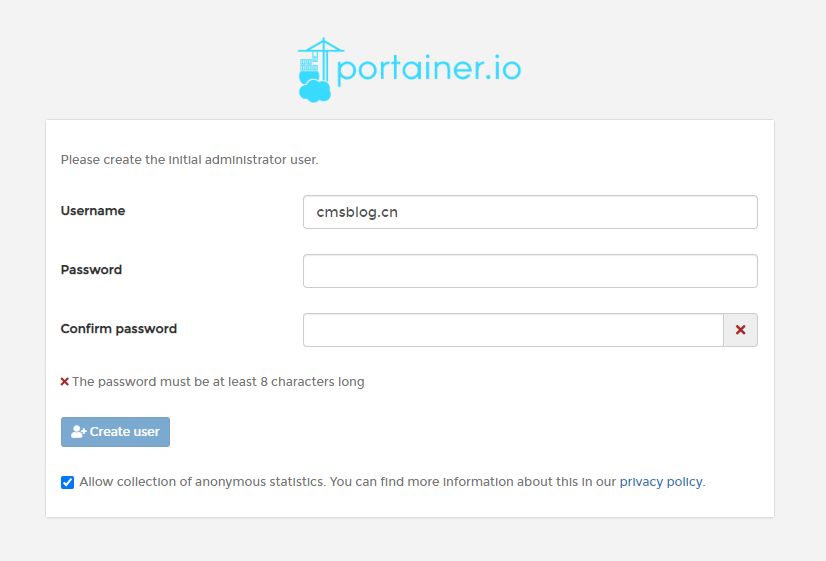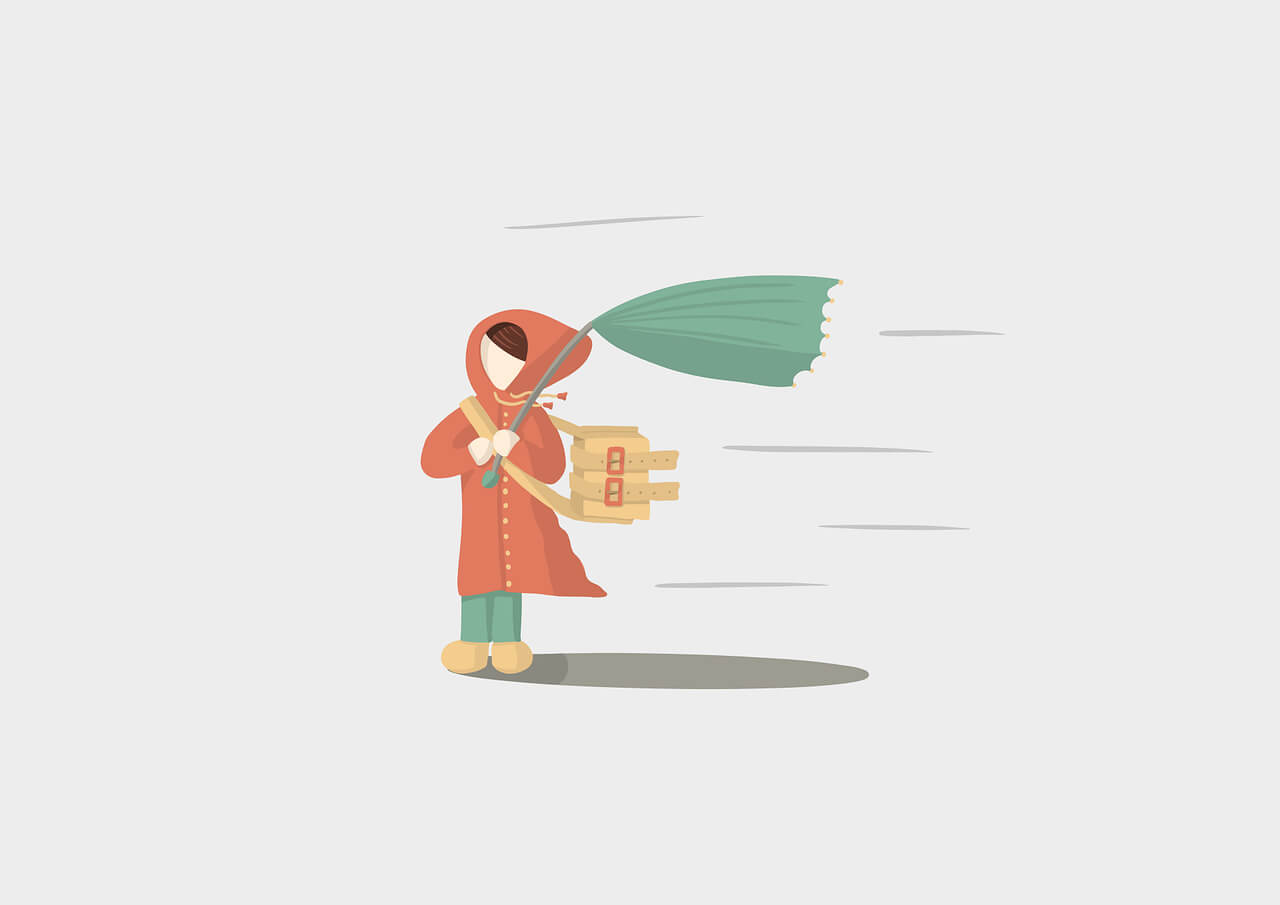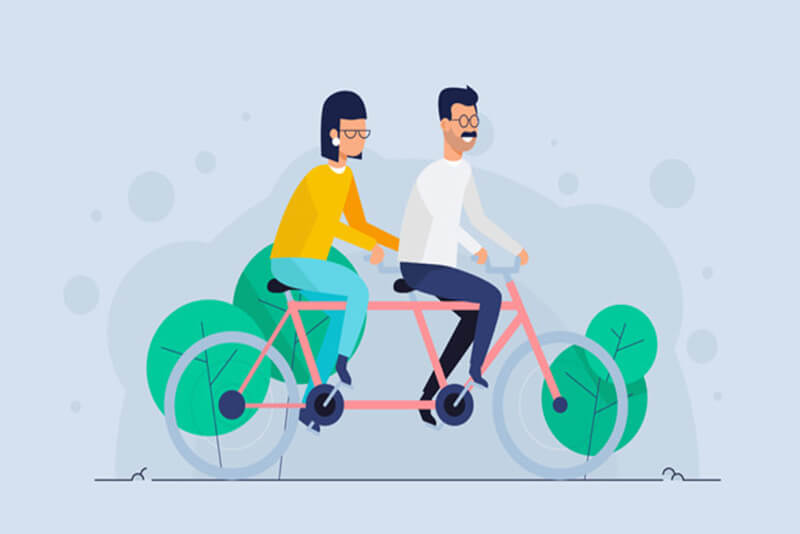搜索到
5
篇与
的结果
-
Debian离线部署docker教程 1、转至 https://download.docker.com/linux/debian/dists/2、在列表中选择您的 Debian 版本。cat /etc/os-release我的版本号是debian 113、转到pool/stable/并选择适用的架构(amd64、 armhf、arm64或s390x)https://download.docker.com/linux/debian/dists/bullseye/pool/stable/amd64/4、在deb网址下,下载Docker Engine、CLI、containerd 和 Docker Compose 软件包的以下文件。然后上传到服务器里。5.安装dpkg -i *.deb直接省事了。自动修复所有缺少或未配置的软件包apt-get install -f6.验证安装docker -vsystemctl start docker7.docker-compose的安装可参考:https://cmsblog.cn/1340.htmlwm_embed_post ids=13408.设置镜像加速地址nano /etc/docker/daemon.json{ "registry-mirrors": ["https://docker.1ms.run"] }
-
 哪吒v1 Docker CloudFlare Tunnel版 哪吒v1 Docker CloudFlare Tunnel版项目地址:https://github.com/yumusb/nezha-new.git无需公网IP,全程都在CF下,项目优势:不暴露公网ip 防止被攻击单栈转双栈 ipv4 ipv6 都能用 纯ipv6 也方便挂探针除境内网络外 走cf基本都优化开箱即用 迁移备份方便Dashboard安装安装好docker申请 CloudFlare Tunnel Tokenhttps://developers.cloudflare.com/cloudflare-one/connections/connect-networks/get-started/create-remote-tunnel/CloudFlare开启GRPC流量代理https://developers.cloudflare.com/network/grpc-connections/启动服务 git clone https://github.com/yumusb/nezha-new.git编辑 .env 文件中的 TUNNEL_TOKEN 为自己申请的docker compose up -d 或者docker-compose.ymlservices: dashboard: image: ghcr.io/nezhahq/nezha restart: always volumes: - ./data:/dashboard/data nginx: image: nginx:stable-alpine restart: always volumes: - ./conf.d:/etc/nginx/conf.d depends_on: - dashboard tunnel: image: cloudflare/cloudflared restart: always command: tunnel run --protocol http2 environment: - TUNNEL_TOKEN depends_on: - dashboard服务端映射到CFCloudFlare Tunnel管理页 https://one.dash.cloudflare.com/ 加1个Public hostname 指向 http://nginx:80Dashboard配置/dashboard/settings 里面设置一下仪表板服务器域名/IP(无 CDN)上面的 Public hostname真实IP请求头 可以写nz-realip或者CF-Connecting-IPAGENTdashboard右上角复制安装命令,注意手动修改参数中的8008端口为443,TLS改为True。DOCKER 安装 AGENT(可选)其他后台地址 /dashboard默认密码 admin/admin演示地址:https://nezha.204666.xyz/
哪吒v1 Docker CloudFlare Tunnel版 哪吒v1 Docker CloudFlare Tunnel版项目地址:https://github.com/yumusb/nezha-new.git无需公网IP,全程都在CF下,项目优势:不暴露公网ip 防止被攻击单栈转双栈 ipv4 ipv6 都能用 纯ipv6 也方便挂探针除境内网络外 走cf基本都优化开箱即用 迁移备份方便Dashboard安装安装好docker申请 CloudFlare Tunnel Tokenhttps://developers.cloudflare.com/cloudflare-one/connections/connect-networks/get-started/create-remote-tunnel/CloudFlare开启GRPC流量代理https://developers.cloudflare.com/network/grpc-connections/启动服务 git clone https://github.com/yumusb/nezha-new.git编辑 .env 文件中的 TUNNEL_TOKEN 为自己申请的docker compose up -d 或者docker-compose.ymlservices: dashboard: image: ghcr.io/nezhahq/nezha restart: always volumes: - ./data:/dashboard/data nginx: image: nginx:stable-alpine restart: always volumes: - ./conf.d:/etc/nginx/conf.d depends_on: - dashboard tunnel: image: cloudflare/cloudflared restart: always command: tunnel run --protocol http2 environment: - TUNNEL_TOKEN depends_on: - dashboard服务端映射到CFCloudFlare Tunnel管理页 https://one.dash.cloudflare.com/ 加1个Public hostname 指向 http://nginx:80Dashboard配置/dashboard/settings 里面设置一下仪表板服务器域名/IP(无 CDN)上面的 Public hostname真实IP请求头 可以写nz-realip或者CF-Connecting-IPAGENTdashboard右上角复制安装命令,注意手动修改参数中的8008端口为443,TLS改为True。DOCKER 安装 AGENT(可选)其他后台地址 /dashboard默认密码 admin/admin演示地址:https://nezha.204666.xyz/ -
 PVE7.2中安装docker 以及docker-compose 之前安装好了PVE,发现在LXC里的模版不能用,只能直接安装docker了。1.找到PVE中的shell,输入下述代码nano /etc/apt/sources.list将其中的内容删除,更换成下述内容# deb http://ftp.debian.org/debian bullseye main contrib # deb http://ftp.debian.org/debian bullseye-updates main contrib # security updates # deb http://security.debian.org bullseye-security main contrib deb https://download.proxmox.com/debian stretch pve-no-subscription deb https://mirrors.ustc.edu.cn/debian/ buster main deb-src https://mirrors.ustc.edu.cn/debian/ buster main deb https://security.debian.org/debian-security buster/updates main deb-src https://security.debian.org/debian-security buster/updates main # buster-updates, previously known as 'volatile' deb https://mirrors.ustc.edu.cn/debian/ buster-updates main deb-src https://mirrors.ustc.edu.cn/debian/ buster-updates main # This system was installed using small removable media # (e.g. netinst, live or single CD). The matching "deb cdrom" # entries were disabled at the end of the installation process. # For information about how to configure apt package sources, deb [arch=amd64] https://mirrors.ustc.edu.cn/docker-ce/linux/debian buster stable # deb-src [arch=amd64] https://mirrors.ustc.edu.cn/docker-ce/linux/debian buster stable deb [arch=amd64] https://download.docker.com/linux/debian bullseye stable # deb-src [arch=amd64] https://download.docker.com/linux/debian bullseye stable2.输入下述代码nano /etc/apt/sources.list.d/pve-enterprise.list讲原有内容注释掉。(就是在最前端加“#”井号)3.输入下述代码wget http://download.proxmox.com/debian/proxmox-ve-release-5.x.gpg -O /etc/apt/trusted.gpg.d/proxmox-ve-release-5.x.gpg等待完成后,输入下述代码;apt update 等待完成后,输入下述代码;apt upgrade等待更新完成;4.安装Docker.输入下述代码apt install apt-transport-https ca-certificates curl gnupg2 software-properties-common sudo如果问你“Y/N”的情况,你就输入"Y"。5.输入下述代码curl -fsSL https://download.docker.com/linux/debian/gpg | sudo apt-key add -这步应该可以省。6.输入下述代码sudo add-apt-repository "deb [arch=amd64] https://download.docker.com/linux/debian $(lsb_release >-cs) stable"7.输入下述代码sudo apt update8.输入下述代码apt-cache policy docker-ce输入完上述代码,你应该出现一堆地址;如果没有就是哪里出问题了9.输入下述代码sudo apt install docker-ce如果问你“Y/N”的情况,你就输入"Y"。等待完成10.输入下述代码sudo systemctl status docker11.输入下述代码docker run -d -p 9000:9000 -v /var/run/docker.sock:/var/run/docker.sock -v /opt/appdata/portainer:/data --restart always --name portainer portainer/portainer此时应该已经算装好了;记住此时一个名为9000的端口;输入你的PVE对应的ip地址加上9000端口;就可以打开对应的docker 注册一个管理员。然后,可能存在差异,现在“local”的应该就行此时已完成Docker的相关安装。安装docker-compose 可参考前文wm_embed_post ids=1340
PVE7.2中安装docker 以及docker-compose 之前安装好了PVE,发现在LXC里的模版不能用,只能直接安装docker了。1.找到PVE中的shell,输入下述代码nano /etc/apt/sources.list将其中的内容删除,更换成下述内容# deb http://ftp.debian.org/debian bullseye main contrib # deb http://ftp.debian.org/debian bullseye-updates main contrib # security updates # deb http://security.debian.org bullseye-security main contrib deb https://download.proxmox.com/debian stretch pve-no-subscription deb https://mirrors.ustc.edu.cn/debian/ buster main deb-src https://mirrors.ustc.edu.cn/debian/ buster main deb https://security.debian.org/debian-security buster/updates main deb-src https://security.debian.org/debian-security buster/updates main # buster-updates, previously known as 'volatile' deb https://mirrors.ustc.edu.cn/debian/ buster-updates main deb-src https://mirrors.ustc.edu.cn/debian/ buster-updates main # This system was installed using small removable media # (e.g. netinst, live or single CD). The matching "deb cdrom" # entries were disabled at the end of the installation process. # For information about how to configure apt package sources, deb [arch=amd64] https://mirrors.ustc.edu.cn/docker-ce/linux/debian buster stable # deb-src [arch=amd64] https://mirrors.ustc.edu.cn/docker-ce/linux/debian buster stable deb [arch=amd64] https://download.docker.com/linux/debian bullseye stable # deb-src [arch=amd64] https://download.docker.com/linux/debian bullseye stable2.输入下述代码nano /etc/apt/sources.list.d/pve-enterprise.list讲原有内容注释掉。(就是在最前端加“#”井号)3.输入下述代码wget http://download.proxmox.com/debian/proxmox-ve-release-5.x.gpg -O /etc/apt/trusted.gpg.d/proxmox-ve-release-5.x.gpg等待完成后,输入下述代码;apt update 等待完成后,输入下述代码;apt upgrade等待更新完成;4.安装Docker.输入下述代码apt install apt-transport-https ca-certificates curl gnupg2 software-properties-common sudo如果问你“Y/N”的情况,你就输入"Y"。5.输入下述代码curl -fsSL https://download.docker.com/linux/debian/gpg | sudo apt-key add -这步应该可以省。6.输入下述代码sudo add-apt-repository "deb [arch=amd64] https://download.docker.com/linux/debian $(lsb_release >-cs) stable"7.输入下述代码sudo apt update8.输入下述代码apt-cache policy docker-ce输入完上述代码,你应该出现一堆地址;如果没有就是哪里出问题了9.输入下述代码sudo apt install docker-ce如果问你“Y/N”的情况,你就输入"Y"。等待完成10.输入下述代码sudo systemctl status docker11.输入下述代码docker run -d -p 9000:9000 -v /var/run/docker.sock:/var/run/docker.sock -v /opt/appdata/portainer:/data --restart always --name portainer portainer/portainer此时应该已经算装好了;记住此时一个名为9000的端口;输入你的PVE对应的ip地址加上9000端口;就可以打开对应的docker 注册一个管理员。然后,可能存在差异,现在“local”的应该就行此时已完成Docker的相关安装。安装docker-compose 可参考前文wm_embed_post ids=1340 -
 生产环境下如何优雅地使用 Docker 运行宝塔面板 此方案可能是全网最快的 宝塔面板 部署方案。 复习计算机网络时轻度折腾了 Linux、Docker、路由器 等,竟突然想到 Docker 部署宝塔面板的完美解决方案。在此使用 Python 开发并制作了宝塔面板 Docker 镜像。您可能存在疑问,宝塔面板为何不直接装到系统中?我们使用不同的服务器,往往产生较大环境差异,CentOS、Debian、Ubuntu?每次新装宝塔面板,都需要选择对应系统的脚本,漫长的安装过程不提,初次登录需要使用系统生成的账号和密码,每次搭建需要重新配置部分环境,同时保存好每个服务器的 url、账户、密码。如果您和我一样,较高频率地使用服务器开发,便感到十分繁琐。有没有一个工具能一键秒建宝塔面板,并在搭建过程中配置好账户信息?由此便得到了今天的主角,cyberbolt/baota。仍然有疑问,宝塔面板运行的生产环境,如 MySQL,并不适合将数据全部存储在容器中,实际工作中可能遇到安全隐患。在此我提供了 方案二,生产环境中将容器内宝塔面板的运行目录挂载至宿主机硬盘中。您会发现,无论是 方案一 还是 二,对常用 Docker 的开发者来说,都远比直接安装宝塔便捷。在 Docker 中运行宝塔面板,由于容器的隔离性,唯一的不同便是 舍弃了部分系统功能,您直接通过宝塔修改系统,只能作用于容器,并不会影响宿主机系统,但这恰好也是容器的优点。而常用的 Nginx、MySQL(MariaDB) 等均能完美使用。Docker 部署宝塔面板此方案可能是全网最快的 宝塔面板 部署方案。该镜像基于 宝塔Linux正式版 7.7.0(官方纯净版,可升级) 制作。维护脚本使用 Python 开发,源码和 Dockerfile 均已上传至 GitHub(欢迎您的 Star)。本镜像仅保留了最精简的 宝塔面板,未安装任何插件。初始化容器后,您可以根据需要选择安装插件。"Simple is better than complex!" 此外,如果您在生产环境下部署宝塔面板,请务必参考 方案二 创建容器。使用方法如下:(注:为了方便部署,该镜像去除了安全入口,您可以自行配置)方案一(最快化部署)docker run -itd --net=host --restart=always --name baota cyberbolt/baota:latest -port 端口号 -username 用户名 -password 密码 示例如docker run -itd --net=host --restart=always --name baota cyberbolt/baota:latest -port 8888 -username cyberbolt -password abc123456 --net=host : 容器和主机使用同一网络--restart=always: 守护进程,容器挂掉将自动重启-port : 填写宝塔面板运行的端口号-username: 填写宝塔面板的用户名-password : 填写宝塔面板的密码该方法的登录方式: 登陆地址: http://{{服务器的ip地址}}:{{您输入的端口号}} 账号: 您填写的用户名 密码: 您填写的密码 如果您未自定义用户名和密码,直接使用的如下命令docker run -itd --net=host --restart=always --name baota cyberbolt/baota:latest 宝塔面板也会自动创建,此时可通过默认信息登录,默认信息为 登陆地址: http://{{服务器的ip地址}}:8888 账号: cyber 密码: abc12345 方案二(生产环境部署)生产环境中,为了避免极小概率的数据丢失,我们将容器内的宝塔文件映射到宿主机的目录中(您之后安装的 Nginx、MySQL 等服务均会挂载到宿主机目录)。该方法是 Docker 部署宝塔面板的最优方案,可以在生产环境中运行。首先按最简方案创建一个测试容器(为保存宝塔文件到宿主机目录中)输入命令创建测试容器(这里仅为测试容器,为避免出错,后面几步请原封不动地复制粘贴)docker run -itd --net=host --name baota-test cyberbolt/baota:latest -port 26756 -username cyberbolt -password abc123456 将 Docker 容器中的 /www 目录 拷贝至宿主机的 /wwwdocker cp baota-test:/www /www 拷贝完成后删除创建的测试容器docker stop baota-test && docker rm baota-test 创建宝塔面板容器,并将宿主机目录映射至容器中(自行输入面板的 端口号、用户名 和 密码 后即可完成部署)docker run -itd -v /www:/www --net=host --restart=always --name baota cyberbolt/baota:latest -port 端口号 -username 用户名 -password 密码 示例如docker run -itd -v /www:/www --net=host --restart=always --name baota cyberbolt/baota:latest -port 8888 -username cyberbolt -password abc123456 --net=host : 容器和主机使用同一网络--restart=always: 守护进程,容器挂掉将自动重启-port : 填写宝塔面板运行的端口号-username: 填写宝塔面板的用户名-password : 填写宝塔面板的密码该方法的登录方式: 登陆地址: http://{{服务器的ip地址}}:{{您输入的端口号}} 账号: 您填写的用户名 密码: 您填写的密码 部署成功!电光笔记官网 https://www.cyberlight.xyz/
生产环境下如何优雅地使用 Docker 运行宝塔面板 此方案可能是全网最快的 宝塔面板 部署方案。 复习计算机网络时轻度折腾了 Linux、Docker、路由器 等,竟突然想到 Docker 部署宝塔面板的完美解决方案。在此使用 Python 开发并制作了宝塔面板 Docker 镜像。您可能存在疑问,宝塔面板为何不直接装到系统中?我们使用不同的服务器,往往产生较大环境差异,CentOS、Debian、Ubuntu?每次新装宝塔面板,都需要选择对应系统的脚本,漫长的安装过程不提,初次登录需要使用系统生成的账号和密码,每次搭建需要重新配置部分环境,同时保存好每个服务器的 url、账户、密码。如果您和我一样,较高频率地使用服务器开发,便感到十分繁琐。有没有一个工具能一键秒建宝塔面板,并在搭建过程中配置好账户信息?由此便得到了今天的主角,cyberbolt/baota。仍然有疑问,宝塔面板运行的生产环境,如 MySQL,并不适合将数据全部存储在容器中,实际工作中可能遇到安全隐患。在此我提供了 方案二,生产环境中将容器内宝塔面板的运行目录挂载至宿主机硬盘中。您会发现,无论是 方案一 还是 二,对常用 Docker 的开发者来说,都远比直接安装宝塔便捷。在 Docker 中运行宝塔面板,由于容器的隔离性,唯一的不同便是 舍弃了部分系统功能,您直接通过宝塔修改系统,只能作用于容器,并不会影响宿主机系统,但这恰好也是容器的优点。而常用的 Nginx、MySQL(MariaDB) 等均能完美使用。Docker 部署宝塔面板此方案可能是全网最快的 宝塔面板 部署方案。该镜像基于 宝塔Linux正式版 7.7.0(官方纯净版,可升级) 制作。维护脚本使用 Python 开发,源码和 Dockerfile 均已上传至 GitHub(欢迎您的 Star)。本镜像仅保留了最精简的 宝塔面板,未安装任何插件。初始化容器后,您可以根据需要选择安装插件。"Simple is better than complex!" 此外,如果您在生产环境下部署宝塔面板,请务必参考 方案二 创建容器。使用方法如下:(注:为了方便部署,该镜像去除了安全入口,您可以自行配置)方案一(最快化部署)docker run -itd --net=host --restart=always --name baota cyberbolt/baota:latest -port 端口号 -username 用户名 -password 密码 示例如docker run -itd --net=host --restart=always --name baota cyberbolt/baota:latest -port 8888 -username cyberbolt -password abc123456 --net=host : 容器和主机使用同一网络--restart=always: 守护进程,容器挂掉将自动重启-port : 填写宝塔面板运行的端口号-username: 填写宝塔面板的用户名-password : 填写宝塔面板的密码该方法的登录方式: 登陆地址: http://{{服务器的ip地址}}:{{您输入的端口号}} 账号: 您填写的用户名 密码: 您填写的密码 如果您未自定义用户名和密码,直接使用的如下命令docker run -itd --net=host --restart=always --name baota cyberbolt/baota:latest 宝塔面板也会自动创建,此时可通过默认信息登录,默认信息为 登陆地址: http://{{服务器的ip地址}}:8888 账号: cyber 密码: abc12345 方案二(生产环境部署)生产环境中,为了避免极小概率的数据丢失,我们将容器内的宝塔文件映射到宿主机的目录中(您之后安装的 Nginx、MySQL 等服务均会挂载到宿主机目录)。该方法是 Docker 部署宝塔面板的最优方案,可以在生产环境中运行。首先按最简方案创建一个测试容器(为保存宝塔文件到宿主机目录中)输入命令创建测试容器(这里仅为测试容器,为避免出错,后面几步请原封不动地复制粘贴)docker run -itd --net=host --name baota-test cyberbolt/baota:latest -port 26756 -username cyberbolt -password abc123456 将 Docker 容器中的 /www 目录 拷贝至宿主机的 /wwwdocker cp baota-test:/www /www 拷贝完成后删除创建的测试容器docker stop baota-test && docker rm baota-test 创建宝塔面板容器,并将宿主机目录映射至容器中(自行输入面板的 端口号、用户名 和 密码 后即可完成部署)docker run -itd -v /www:/www --net=host --restart=always --name baota cyberbolt/baota:latest -port 端口号 -username 用户名 -password 密码 示例如docker run -itd -v /www:/www --net=host --restart=always --name baota cyberbolt/baota:latest -port 8888 -username cyberbolt -password abc123456 --net=host : 容器和主机使用同一网络--restart=always: 守护进程,容器挂掉将自动重启-port : 填写宝塔面板运行的端口号-username: 填写宝塔面板的用户名-password : 填写宝塔面板的密码该方法的登录方式: 登陆地址: http://{{服务器的ip地址}}:{{您输入的端口号}} 账号: 您填写的用户名 密码: 您填写的密码 部署成功!电光笔记官网 https://www.cyberlight.xyz/ -
 centos8 安装docker-compose 折腾了一个下午,发现centos8因为服务到期,yum update 就会报错 Failed loading plugin "osmsplugin": No module named 'librepo' 百度也没找到合适的解决方法,只能手动安装了。 sudo curl -L "https://github.com/docker/compose/releases/download/2.11.1/docker-compose-$(uname -s)-$(uname -m)" -o /usr/local/bin/docker-composechmod +x /usr/local/bin/docker-compose或者直接下载wget https://github.com/docker/compose/releases/download/v2.11.1/docker-compose-linux-x86_64检查一下版本就知道是否安装成功了docker-compose --version
centos8 安装docker-compose 折腾了一个下午,发现centos8因为服务到期,yum update 就会报错 Failed loading plugin "osmsplugin": No module named 'librepo' 百度也没找到合适的解决方法,只能手动安装了。 sudo curl -L "https://github.com/docker/compose/releases/download/2.11.1/docker-compose-$(uname -s)-$(uname -m)" -o /usr/local/bin/docker-composechmod +x /usr/local/bin/docker-compose或者直接下载wget https://github.com/docker/compose/releases/download/v2.11.1/docker-compose-linux-x86_64检查一下版本就知道是否安装成功了docker-compose --version